时间:2019-06-15作者:xp系统之家 来源:http://www.37m.cn
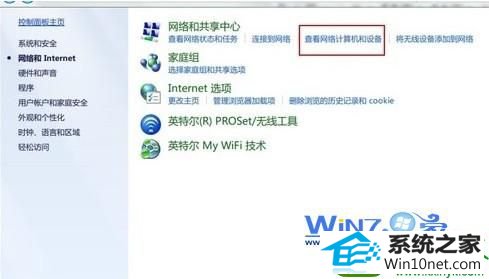
2、点击设置新网络,然后命名为“宽带连接2”,接着在属性里找到选项“,不选择连接时显示进度和提示名称,密码和证书等,然后点击”确定“按钮;
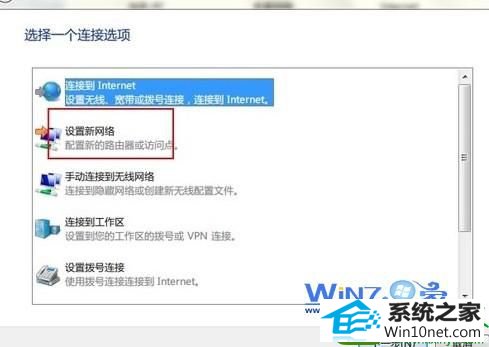
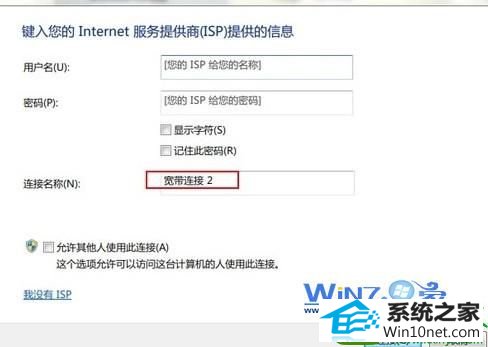
3、接着在开始菜单中选择打开运行窗口,在运行对话框中输入“regedit”,打开注册表;
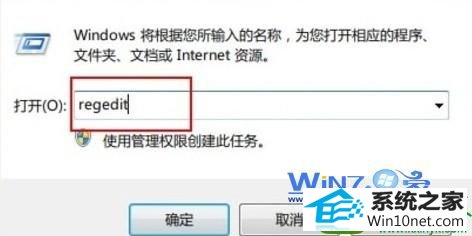
4、打开注册表编辑器窗口后,在窗口的左侧栏依次打开”HKEY_LoCAL_MACHinEsoFTwAREMicrosoftwindowsCurrentVersionRun“然后在窗口的右边新建一个字符串键,名字随便取一个,然后双击此键输入键值为c:windowssystem32rasphone-d”宽带连接2,可以在运行框里输入 msconfig,然后看一下启动项是不是新加入了一个windows启动项,它的命令里就是我们的c:windowssystem32rasphone-d“宽带连接2”,这样设置就完成了。
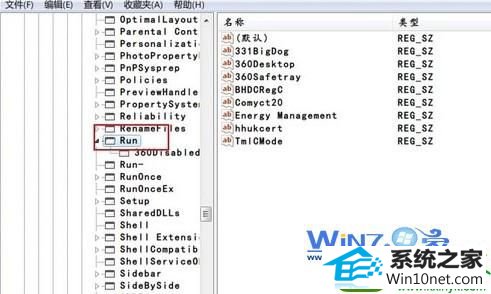
关于win10开机自动连网的设置方法小编就为大家介绍到这里了,如果你也觉得开机要手动连网麻烦的话不妨试试上面的方法设置一下让电脑开机自动连网,希望对你们有帮助哦。
本站发布的ghost系统与电脑软件仅为个人学习测试使用,不得用于任何商业用途,否则后果自负!